スイープフィーチャーの種類に応じてPropertyManagerのオプションを設定します。
オプション(Options)
| |
表示方向/ねじれタイプ
|
パス
 (Path)に沿ってスイープする 輪郭 (Path)に沿ってスイープする 輪郭 (Profile)の表示方向をコントロールします。以下の選択肢があります: (Profile)の表示方向をコントロールします。以下の選択肢があります:
|
| |
|
|
パスに従う
|
断面は、パスを基準として常時同じ角度を保ちます。 パスに従う (Follow Path) を選択すると、パスに沿って細かい不均一な曲率の変化が生じ、輪郭の整列がうまくいかないケースに対処できます。
|
|
スケッチの平行性保持
|
断面は、断面の初めの部分に対して常に平行性を保ちます。
|
|
パスと第 1 ガイド カーブに従う
|
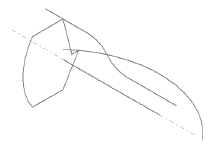
|
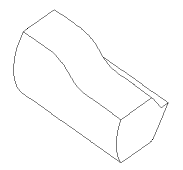
パスと第 1 ガイド カーブに従う (Follow Path and 1st Guide Curve) を選択すると、ねじれは、パスと第 1 カーブの間のベクトルに基づいて作成されます。中間断面輪郭のパスに対する角度は、パスが終了するまで同じ角度になります。
|
|
第 1と第 2 ガイド カーブに従う
|
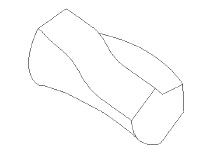
第 1 と第 2 ガイド カーブに従う (Follow 1st and 2nd Guide Curve) を選択すると、中間断面輪郭のねじれは、第 1 と第 2 のガイド カーブの間のベクトルに基づいて作成されます。中間断面輪郭のパスに対する角度は、パスが終了するまで同じ角度になります。
|
|
パスに沿ってねじる
|
パスに沿って断面をねじります。ねじれは、角度、ラジアン、または次で定義(Define by)の回転で定義します。
|
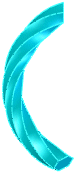
この例は、回転数 1 のねじれを示しています。
|
|
パスに沿ってねじる(平行性保持)
|
断面をパスに沿ってねじり、パスに沿ってねじる際に断面を断面の最初の部分に対して平行に保ちます。
|
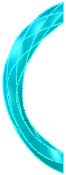
この例は、回転数 1 のねじれを示しています。
|
|
| |
次で定義 (Define by)([表示方向/ねじれタイプ (Orientation/twist type)] で [パスに沿ってねじる (Twist Along Path)] または [パスに沿ってねじる (平行性保持)(Twist Along Path With Normal Constant)] を選択した場合に使用できます)。 |
以下のいずれかを選択します:
|
ねじれの定義 (Twist definition)
|
ねじれを定義します。角度(Degrees)、ラジアン(Radians)、回転数(Turns)を選択します。
|
|
ねじれ角度 (Twist angle)
|
角度、ラジアン、またねじれの回数を設定します。
|
|
| |
パスの整列タイプ (Path alignment type)(表示方向/ねじれタイプ (Orientation/twist type) でパスに従う (Follow Path) を選択した場合に使用できます)。 |
これらのオプションは、パスに沿って細かい不均一な曲率の変化が生じ、輪郭の整列がうまくいかないケースに対処するものです。以下の選択肢があります: |
| |
|
|
なし(None)
|
パスに対して垂直に輪郭を整列します。修正は適用されません。
|
|
ねじれの最小値
|
(3D パスのみ)。パスに従う際に輪郭が自己交差するのを防ぎます。
|
|
方向指定ベクトル
|
方向指定ベクトル(Direction Vector)で選択した方向で輪郭を整列します。方向指定ベクトルを設定するには、エンティティを選択します。
|
|
すべての面
|
パスに隣接面が含まれる場合、ジオメトリ上可能な限りスイープの輪郭を隣接面に対して正接します。
|
|

|
方向指定ベクトル (Direction Vector)(パスの整列タイプ (Path alignment type) で方向指定ベクトル (Direction Vector) を選択した場合に使用できます)。 |
方向指定ベクトルを設定するには、フィーチャー上で平面、平坦な面、直線、エッジ、円筒、軸、頂点2つなどを選択します。
|
| |
正接面マージ
|
スイープの輪郭に正接セグメントが含まれている場合に対応するサーフェスが作成されるスイープで正接になります。平面、円筒形、円錐形として表すことができる面は保持されます。その他の隣接する面はマージされ、断面は近似化されます。スケッチ円弧はスプラインに変換される場合があります。
|
| |
プレビュー表示
|
スイープのシェイディングプレビューを表示します。輪郭とパスのみ表示するには、選択解除します。
|
| |
結果のマージ
|
ソリッドを1つのボディへとマージします。
|
| |
端面に整列
|
パスが出会う最後の面までスイープの輪郭を継続します。スイープの面は延長、または変形し、追加のジオメトリなしにスイープの端の面に合うように調整されます。このオプションは、通常ヘリカルで使用されます。

|
| |
|
端面に整列(Align with end faces)が選択されている状態 |
端面に整列(Align with end faces)が選択解除されている状態 |
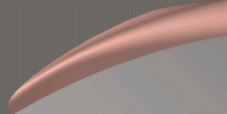
|
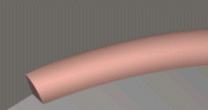
|
| ヘリカルカーブの上部 |
ヘリカルカーブの上部 |

|
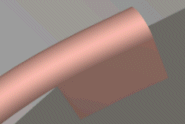
|
| ヘリカルカーブの下部 |
ヘリカルカーブの下部 |
|
開始点/終了点の正接
開始点の正接タイプ(Start tangency type)と 終了点の正接タイプ(End tangency type)
|
なし(None)
|
正接は適用されません。
|
|
パス正接
|
開始点でスイープをパスに対して垂直に作成します。 |
薄板フィーチャー
薄板フィーチャースイープを作成する場合に選択します。
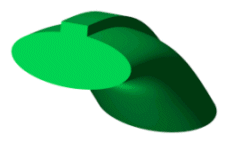
|
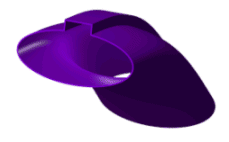
|
| ソリッド フィーチャーをもつスイープ |
薄板フィーチャーをもつスイープ |
|
薄板フィーチャー タイプ
|
薄板フィーチャースイープのタイプを設定します。次のようなオプションがあります:
|
| |
|
片側に押し出し
|
厚み
 (Thickness)の値を使用して薄板フィーチャーを片側に作成します。必要に応じて反対方向 (Thickness)の値を使用して薄板フィーチャーを片側に作成します。必要に応じて反対方向 (Reverse Direction)をクリックします。 (Reverse Direction)をクリックします。
|
|
両側に等しく押し出し
|
輪郭から両側に同じ [厚み (Thickness)]  の値を適用し、薄板フィーチャーを作成します。 の値を適用し、薄板フィーチャーを作成します。
|
|
両側に押し出し
|
輪郭から両方向に薄板フィーチャーを作成します。[厚み (Thickness)]  と [厚み (Thickness)] と [厚み (Thickness)]  に個別の値を設定します。 に個別の値を設定します。
|
|
フィーチャーのスコープ(Feature Scope)
フィーチャーによって影響を与えたいボディ/構成部品を指定します。
- マルチ ボディのフィーチャー スコープ を参照してください。
- アセンブリの場合は、アセンブリのフィーチャー スコープ を参照してください。